目录
- 方式一:在插件市场安装
- 方式二:本地导入
- 总结
说明:本文介绍 IDEA 中安android装插件的两种方式
方式一:在插件市场安装
打开系编程统配置,找到插件市场,File > Settings...
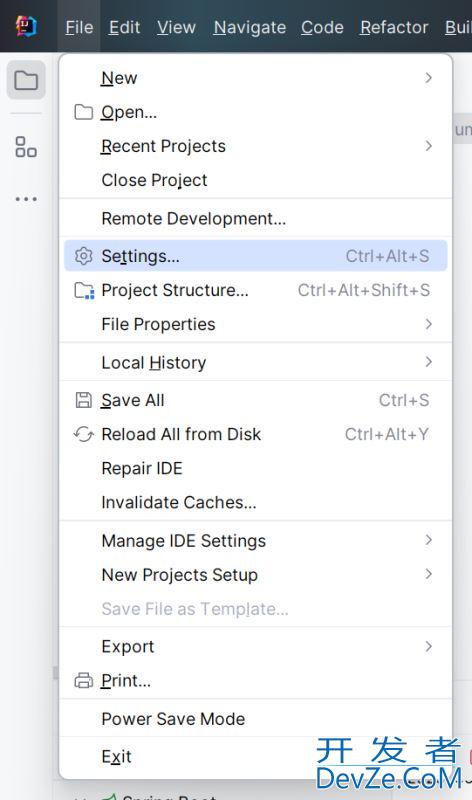
选择 Plugins(插件),在插件界面,左侧的 MarketPlace (市场)
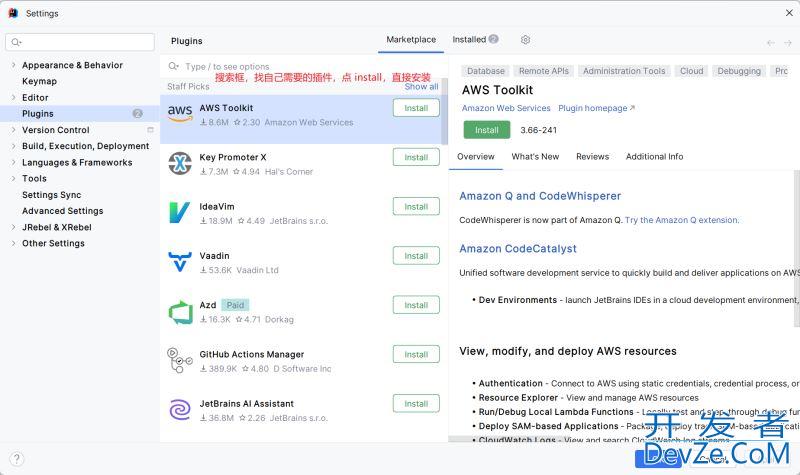
如安装 AWS Toolkit (亚马逊的开发工具),点 Install,等待右侧进度条跑完,即完成安装
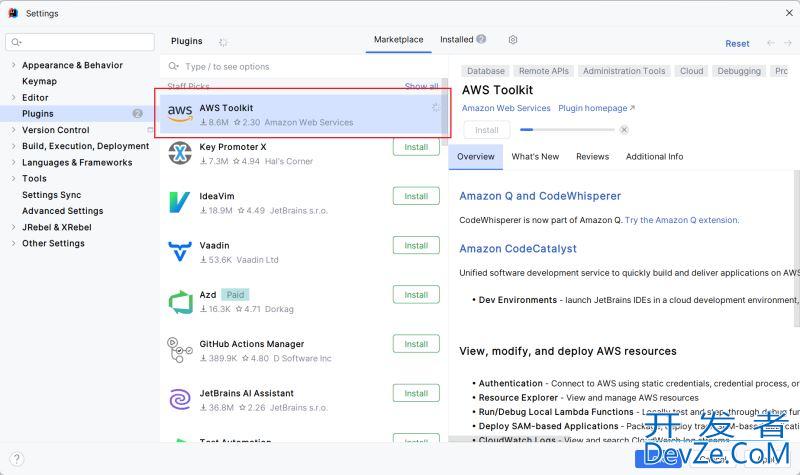
方式二:本地导入
有编程客栈时方式一安装慢,可能还会安装失败,或者有时你想安装指定版本的插件,可以搜出插件后,在右侧的详情页,点击 Plugin homepage
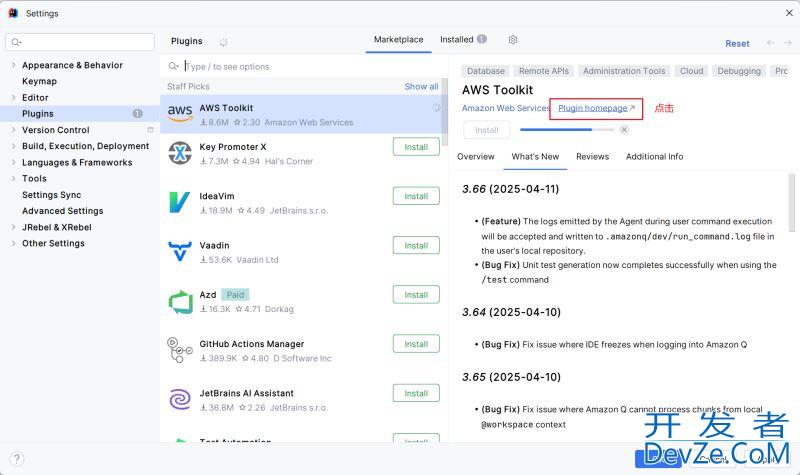
跳转到插件市场的页面端,在页面端有插件的所有发布版本编程,选择你需要的版本,点下载
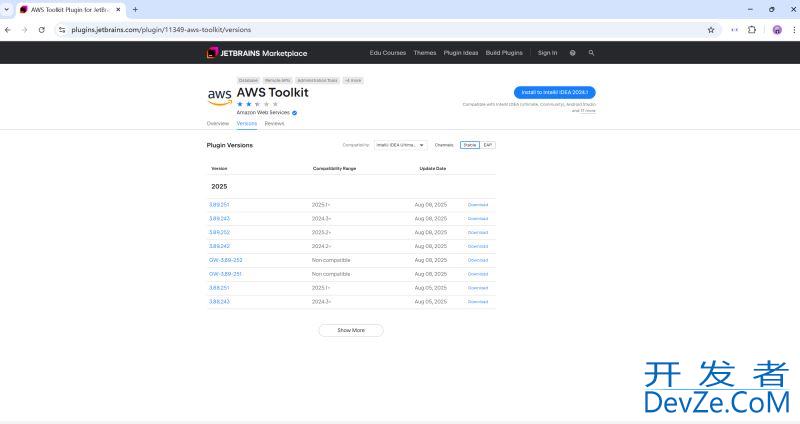
这种下载你就可以使用迅雷或者其他下载工具,一般都是比较快的,如果你还有会员,那就更快了
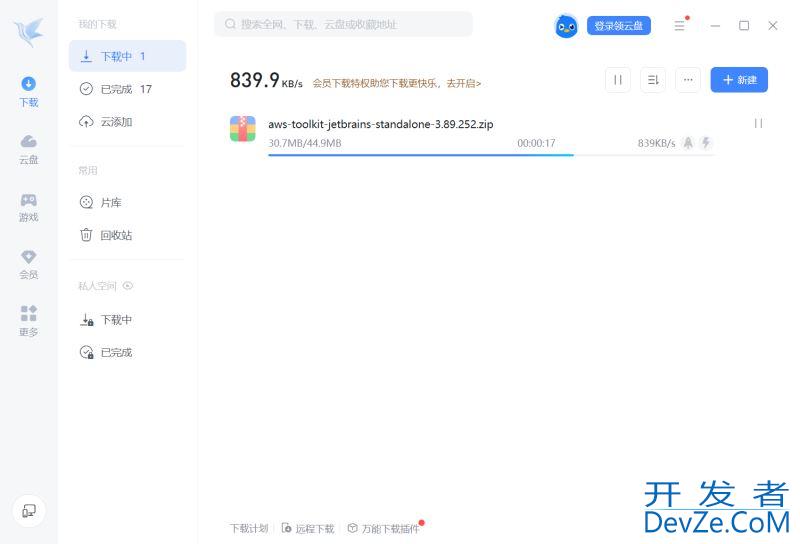
下载下来后是一个压缩包文件

回到 IDEA 的插件界面,选择 Install Plugin from Disk...(从本地磁盘上安装插件)

选择前面下载下来的插件压缩包
(注:不要在插件市场里安装完插件,等待重启 IDEA 的同时又用导入压缩包的方式安装同样的插件,IDEA 会在重启时卡死在启动界面)
(补充:可能不是上述原因,可能是亚马逊的这个插件装完后重启 IDEA 时会去连接亚马逊网址,因为是外网一直连不上,造成了卡死)
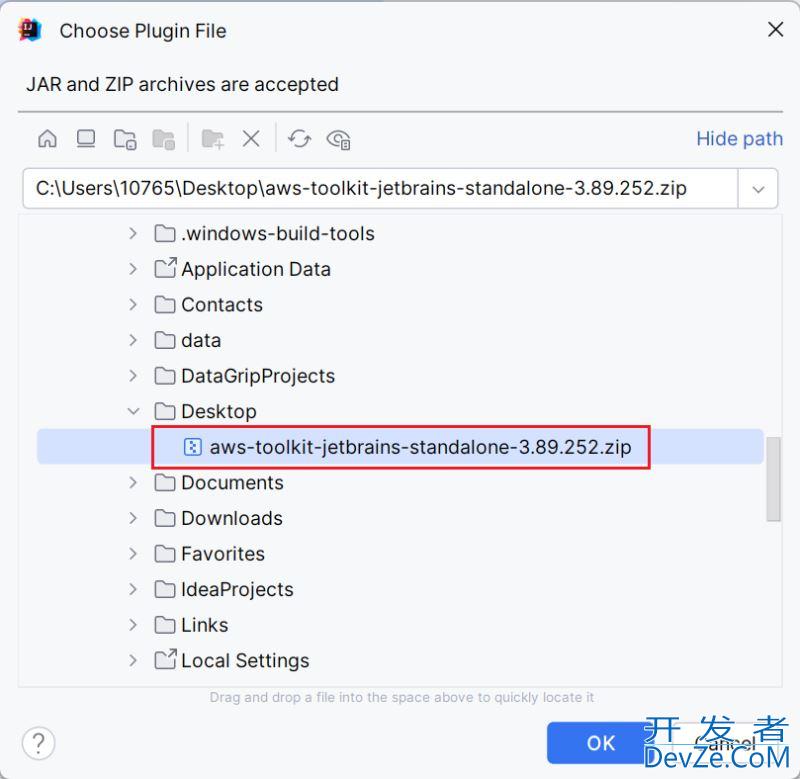
不出意外的话,安装后,插件界面点 Apply 保存并推出,在弹出的下面这个界面选择 Restart,重启 IDEA 即可完成安装

总结
到此这篇关于IDEA安装插件的两种方式详解的文章就介绍到这了,更多相关IDEA安装插件方式内容请搜索编程客栈(www.devze.com)以前的文章或继续浏览下面的相关文章希望大家以后多多支持编程客栈(www.devze.com)!



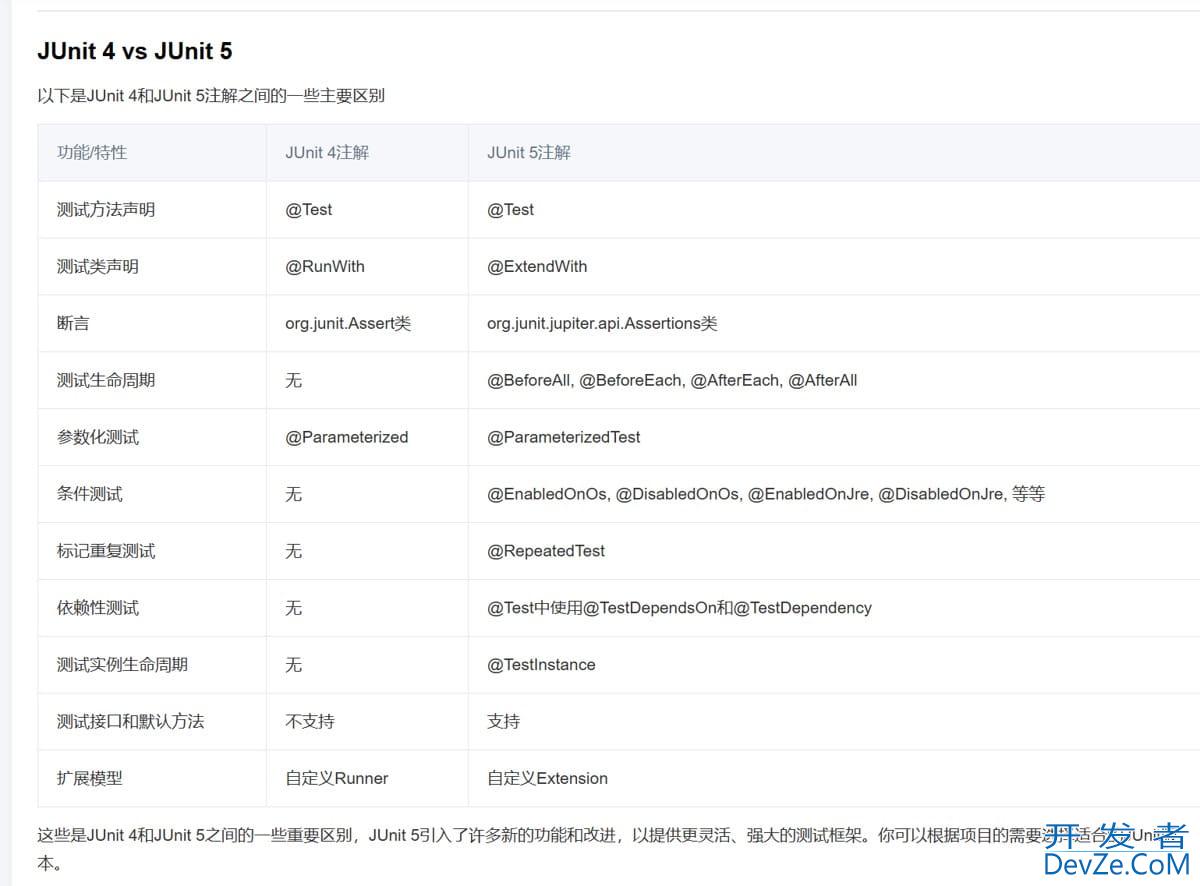
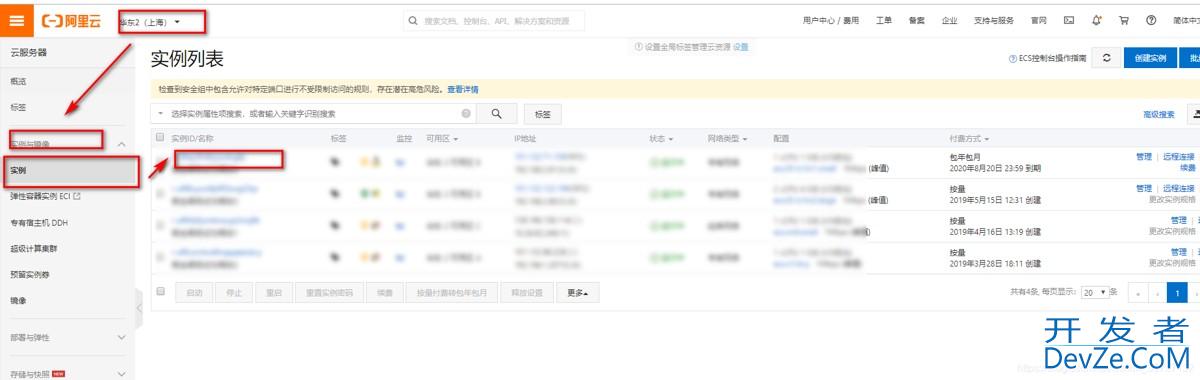
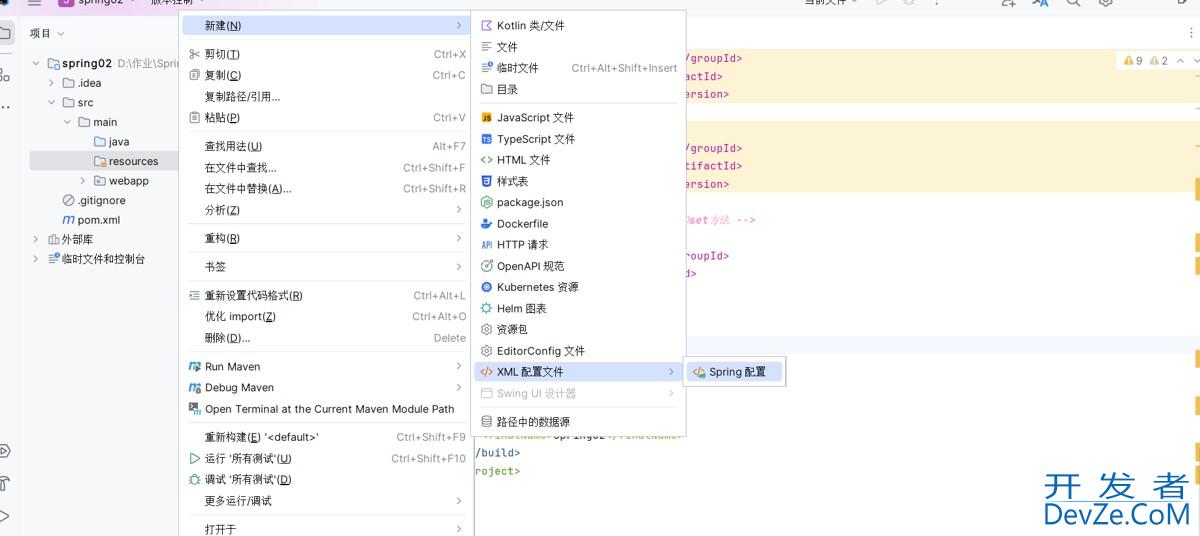
 加载中,请稍侯......
加载中,请稍侯......
精彩评论